topspin_nmrdb_tutorial (copy)核磁数据需要有专门的处理软件,以下列出目前使用比较广泛的核磁数据处理软件:
Topspin 目前有提供学术免费版本,只需要使用学校邮箱注册账号,就可以下载软件安装在自己的电脑上。具体安装教程可以参考Topspin安装说明和布鲁克微信文档-Topspin下载指南,我们建议大家在上课之前下载安装好该软件。
MNOVA 该软件具有较好的出图效果,可以绘制更加漂亮的谱图,并且操作简单和功能更多;但是没有免费版本,有30天的试用版本。
NMRIUM 这是一个线上网页处理软件,是开源的,可以很方便处理Bruker的数据。如果只是处理简单的谱图,可以利用这个网站处理和出图。
当然你也可以用其他软件nmrwiki这里面也列出相关核磁处理软件,还有wikipedia.org列出一些常用的核磁处理软件,以及比较他们的版本、费用情况。以下后数据处理,我们是按照 Topspin 4.0 的Windows版本进行讲解,主要是帮助大家了解一维核磁谱图的基本处理方法。
1 谱图打开和窗口介绍
1.1 Topspin窗口介绍
底下这个窗口是TopSpin 4打开的窗口界面,大家可以首先熟悉一下,用得比较多的数据显示窗口和文件夹浏览窗口。如果你不喜欢命令行的话,可以用到操作流程里面的处理命令还有工具栏的使用。窗口的右上方有个?,里面有Bruker提供的操作说明书,包括核磁数据采集实验设置说明和处理资料。

1.2 打开核磁数据
注意不要把核磁数据放在有中文字符的文件夹路径下
当你打开TopSpin以后,你可以直接拖拽你的核磁数据到“数据显示”窗口,正常可以直接显示出你的核磁数据。如果报错的话,请确认你拖拽的文件夹里面是不是直接就是实验数据内容,或者文件夹名字有中文字符。当然你也可以通过“文件夹浏览”进行操作,导入你路径(如果你有好多核磁数据,推荐你建一个专门的文件夹,底下假设为850文件)。
打开你实验数据防止的文件夹上级文件位置,然后点击确定就会在“文件夹浏览”这个地方出现新的文件夹路径
点击左侧边的+符号,可以展开文件夹内部的数据列表,你可以展开到实验数据编号(通常是“1”,“2”这样子),然后再次展开会看到数据处理编号(通常只有“1”)
打开实验数据可以通过双击这个处理号或者直接鼠标把这个处理号拖拽到“数据显示”窗口
如果你想显示在新的“数据显示”窗口,可以在处理号这边右击然后选择“Display in New Window”
当然你如果喜欢用命令行的话,可以使用 re 来读取同一个数据集里面的不同实验编号
1.3 工具栏的操作按钮

在“工具栏”里面有很多谱图操作的按钮,你可以通过 来实现更多的工具按钮。当然上面这样子默认已经够用了。这些按钮包括数据强度的缩放,还有谱宽范围的缩放,谱图平移等等。
来实现更多的工具按钮。当然上面这样子默认已经够用了。这些按钮包括数据强度的缩放,还有谱宽范围的缩放,谱图平移等等。
 强度的缩放,可以用通过鼠标滚轮实现;
强度的缩放,可以用通过鼠标滚轮实现;
 显示全谱宽度;
显示全谱宽度;
 多张谱图叠加显示
多张谱图叠加显示
2 1D 核磁数据处理
2.1 傅里叶变换
拿到数据第一步就是做傅里叶变换,把数据从时域(FID)转化为频域。如果是命令行处理的话 efp,这个命令是包括了窗函数,你可以通过 lb 来修改窗函数参数,如果增加LB会是得谱图噪音降低,但是会变宽谱峰导致分辨率下降。如果你不希望加入窗函数,可以直接用 ft。还有傅里叶变换处理核磁数据我们一般都会填充零,所以首先确认一下 si 的点数是不是和 td 一样,因为核磁数据是复数,所以 SI 等于 TD/2 是代表没有零填充,而一般我们会用到2倍甚至更高的采集点数来处理。傅里叶变换中零填充好处就是增加分辨率。
一键自动处理 Process->Proc. Spectrum->Compute Spectrum from raw data (proc1d y)
2.2 相位调整
如果你使用的是一键自动处理,那么谱图已经经过自动相位调整了。对于绝大部分的例子,自动相位调整就能够满足要求。但是有时候自动相位调整没有办法达到要求的时候,就需要手动相位调整,点击处理流程中的“Adjust Phase”。默认情况下以当前窗口中最高峰为参考位置,这个位置会被用红竖直线标示为“pivot point”。具体手动调整相位的操作可以查看以下图示说明。
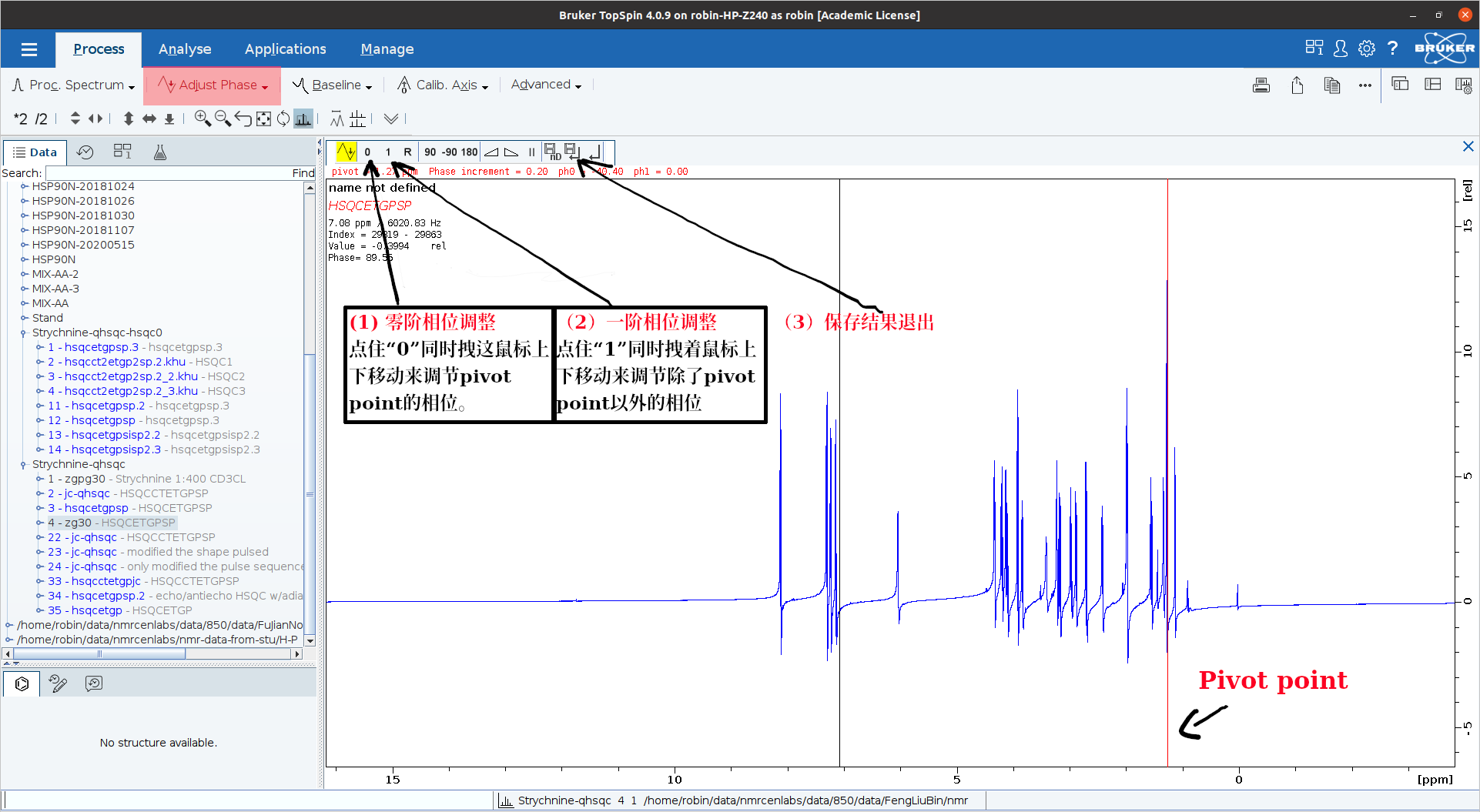
其他补充说明:
自动相位调整还可以使用命令行 apk,它会自动调整零阶和一阶相位。
2.3 扣基线
自动扣基线命令 absn 我觉得已经可以满足于绝大部分的谱图要求。
2.4 化学位移定标
对于有机溶剂的核磁谱图,一般会添加化学位移指示剂TMS,所以我们处理谱图的时候习惯把TMS设定为0ppm。你可以自动定标 sref,如果需要手动定标的话,按照如下图所示操作也可以。
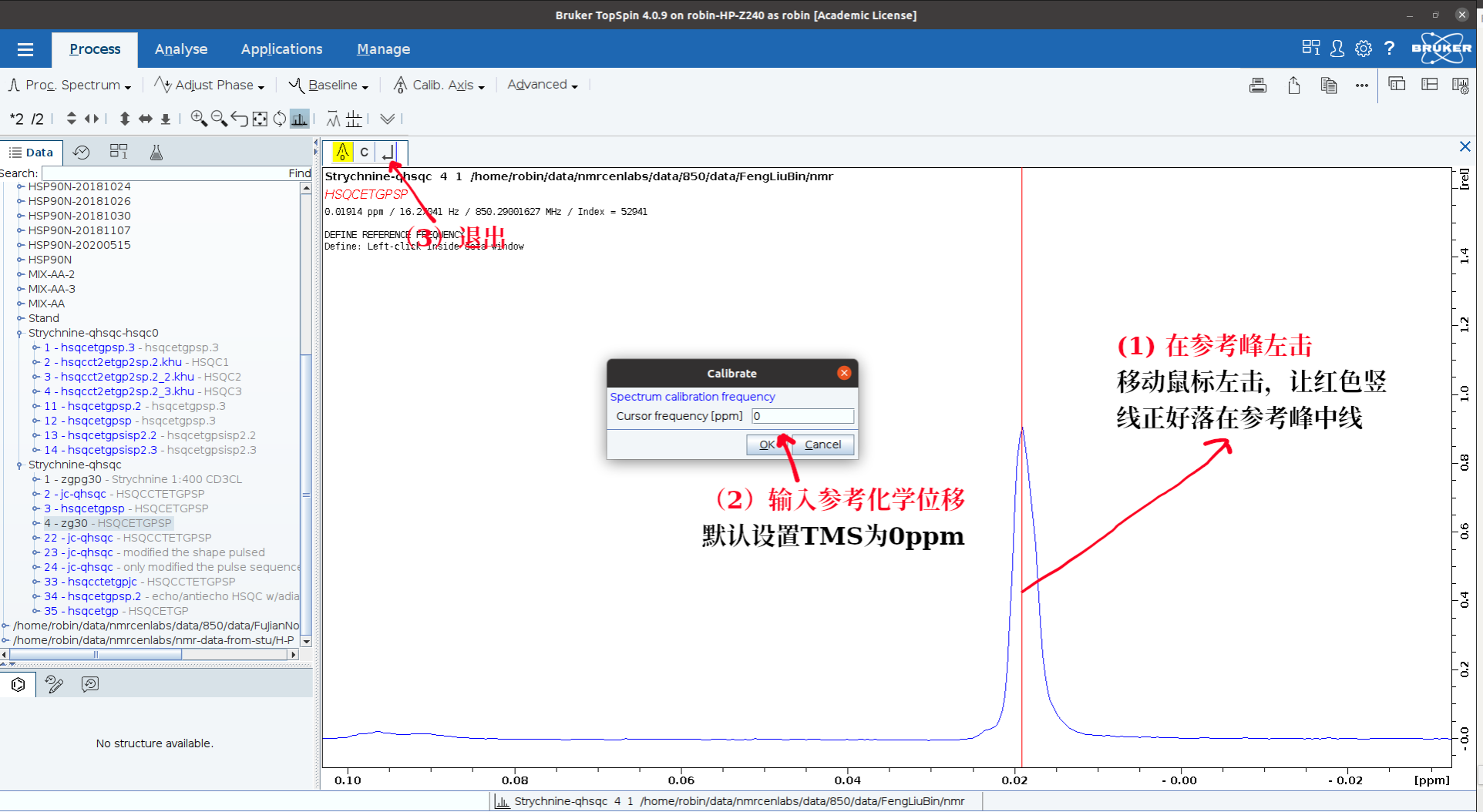
正常谱图采集的时候是锁场到氘代试剂,Bruker已经利用氘代试剂的化学位移计算绝对化学位移,所以实验数据给出的化学位移正常是准确的。
3 1D 核磁数据分析
3.1 寻峰
通过选择“菜单栏”中的“Analyse”,然后在操作流程中选择“Pick Peaks”,或者直接在命令行中输入 .pp ,这样子可以进入手动寻峰。
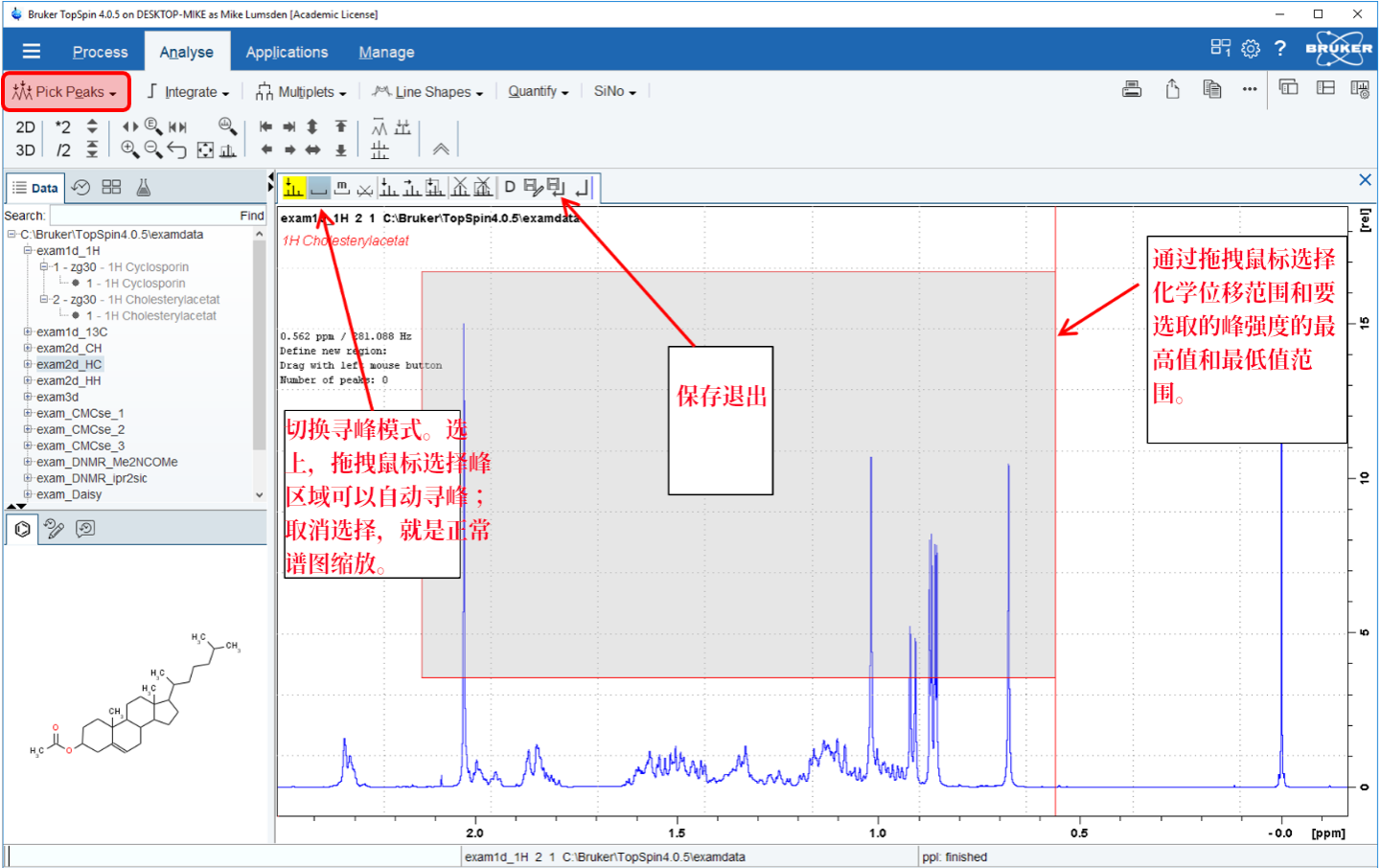
自动寻峰
3.2 手动积分
通过选择“菜单栏”中的“Analyse”,然后在操作流程中选择“Integrate”,或者直接在命令行中输入 .int,这样子可以进入手动手动积分。具体的手动积分操作步骤可以参考以下图片。
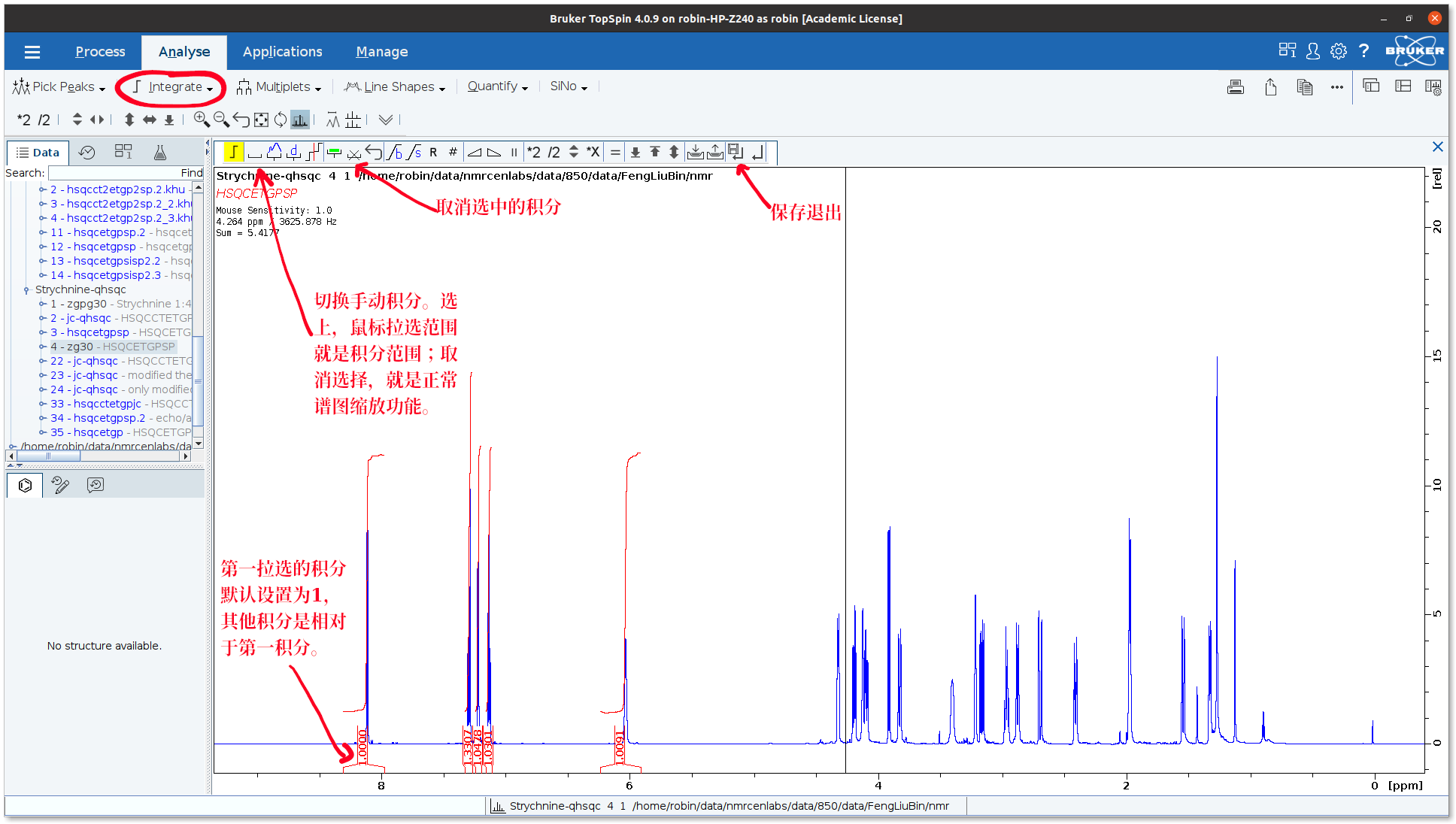
3.3 多谱图显示
如果你需要多谱图叠加显示,用来比较。可以点击工具栏里面的 或者直接在命令行输入.md。添加多张谱图可以直接通过拉拽谱图进来就可以了;如果需要删除该谱图在多谱图显示,可以通过鼠标选中该谱图,然后点击
或者直接在命令行输入.md。添加多张谱图可以直接通过拉拽谱图进来就可以了;如果需要删除该谱图在多谱图显示,可以通过鼠标选中该谱图,然后点击 进行撤销。其他具体的操作步骤请见下面图中标注。
进行撤销。其他具体的操作步骤请见下面图中标注。
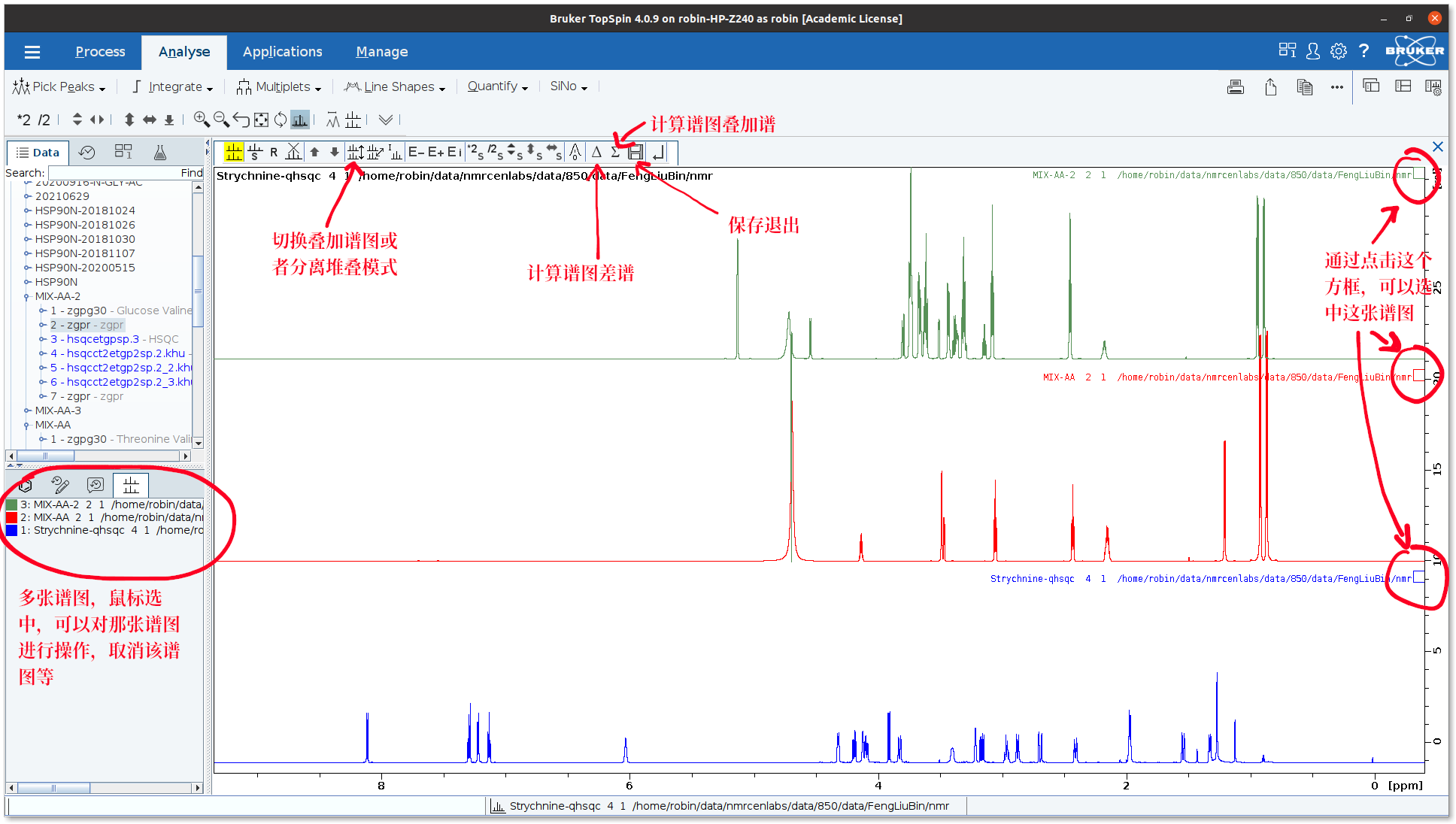
4 核磁数据出图
4.1 打印谱图
对于处理好的谱图,你可以通过在谱图上右击,选择“Spectra Display Preference”,在里面设置是否显示积分表示,积分数值等等信息。


